Постобработка: Створення ефекту світіння в Фотошопі | Glow Effect
Вашій увазі пропонується урок по додаванню ефекту світіння в Photoshop до світиться об'єктів, створеним і візуалізувати в 3ds max.
Відкрийте створений в 3ds max рендеринг в Photoshop і зробіть копію шару цього рендера.
На верхньому шарі виділіть яскраві області, до яких ви хочете застосувати Glow ефект, для цього можна скористатися інструментом Magnetic Lasso або Polygonal Lasso. Або ж можна піти іншим шляхом, зробивши рендер альфа-каналу для конкретної частини об'єкта в 3ds max, щоб в подальшому вам не довелося нічого виділяти.
Після того як виділіть всі потрібні частини на зображенні, виберіть велику кисть з білим кольором і замалюйте виділену область, як показано нижче:
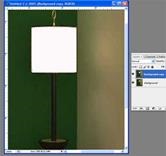
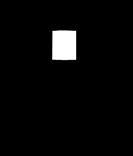


Тепер інвертуємо виділення, натиснувши Ctrl + Shift + I (все відразу) і заллємо нове виділення чорним.
Змініть режим змішування шару з Normal на Screen і застосуєте фільтр до нього фільтр Diffuse Glow (Filters> Distort> Diffuse Glow). В цьому випадку я встановив значення параметра Graininess (Зернистість) в 0, Glow Amount (Величина світіння) на 17 і Clear Amount (Величина чистоти) на 20, але ви самі можете погратися з настройками параметрів, як вам подобається.
Примітка: Перед застосуванням фільтра Diffuse Glow, переконайтеся, що чорний встановлений як Foreground color, а білий - як Background color, інакше ефект буде інвертований.
Потрібний нам ефект світіння починає вимальовуватися, але все ж поки він виглядає трохи об'ємистим і незграбним. а повинен він бути ледь помітним і ніжним. Для цього ми застосуємо фільтр Gaussian Blur (в даному випадку з радіусом близько 5).
Єдине, що ще залишилося зробити, так це налаштувати прозорість шару, на якому ми працювали, на свій смак. Крім того, можна погратися з настройками колірного балансу, щоб глоу-ефект вийшов жовтуватим (або іншого відтінку).
Цю ж методику можна застосовувати для додавання ефекту Specular Bloom (якогось гламурного засвіти) до вікон на візуалізації інтер'єрів.
Урок по створенню безшовної текстури в Фотошопі | Тайлінг текстури
Створювати безшовні текстури на основі фото можна кількома способами, але, виходячи з особистого досвіду, пропонований в цьому уроці спосіб створення Тайлінг текстури підійде в 99% випадках.
підготовча частина
Незалежно від того, який метод створення тайлінговой текстури ви для себе обрали, варто дотримуватися наступних правил:
- якщо у вас є можливість зробити фотографії з матеріалами для створення текстур самому, ЗРОБІТЬ!
- при зйомці зразків матеріалів для майбутніх текстур, намагайтеся тримати камеру перпендикулярно. Тоді вам не доведеться надалі виправляти вертикалі на фотографіях.
- світло повинне бути максимально однорідним по всій поверхні знімається області. Уникайте світлових відблисків і тіней, тому що потім від них буде важко позбутися.
- якщо знімається на камеру зразок матеріалу має відбивними властивостями, намагайтеся не розміщувати його поруч з об'єктами, які будуть в ньому відбиватися. Зробити це може бути досить важко, але ви вже постарайтеся, тому що це дійсно важливо.
Робимо тайлінговую текстуру
Я почав роботу з цього зображення (клікніть по ньому, щоб збільшити).

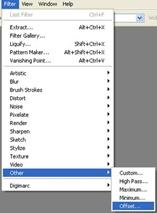
В поля Horizontal і Vertical введіть позитивні значення, рівні половині розміру фото. Наприклад, якщо розмір вашої фотографії становить 900х900 пікселів, введіть величину зміщення +450 в обидва поля.
Якщо придивитися, то можна помітити видимі поділу зображення по середині вертикалі і горизонталі.


Все можна легкої змінити за допомогою інструменту Clone Stamp з різними параметрами твердості і діаметра кісті.Хоть цей урок був написаний спеціально для 3д-шників, на мою думку, він може стати в нагоді веб-дизайнерам і графічним дизайнерам в цілому, яким потрібно створювати безшовні текстури для фонів , шпалер робочих столів і інших подібних речей.